📌 相关文章
- 如何在 Excel 中使用求解器?
- 求解 3-4 和 (½)-2(1)
- 求解 3-4 和 (½)-2
- 使用递归求解f(n)=(1)+(2 * 3)+(4 * 5 * 6)…n
- 使用递归求解f(n)=(1)+(2 * 3)+(4 * 5 * 6)…n
- 使用递归求解f(n)=(1)+(2 * 3)+(4 * 5 * 6)…n(1)
- 使用递归求解f(n)=(1)+(2 * 3)+(4 * 5 * 6)…n
- 使用递归求解f(n)=(1)+(2 * 3)+(4 * 5 * 6)…n(1)
- 使用递归求解f(n)=(1)+(2 * 3)+(4 * 5 * 6)…n(1)
- 求解表达式: (7/3)(-3)
- 如何求解微分方程?
- 如何求解微分方程?(1)
- 求解方程 (y-3)/(y-6) = (3)/(y-6)
- 求解方程 (y-3)(y-6) = (3)(y-6)(1)
- 求解环境因初始冻结求解而失败 - Shell-Bash (1)
- 求解方程 python (1)
- 求解环境因初始冻结求解而失败 - Shell-Bash 代码示例
- 使用 numpy 求解线性方程 - Python (1)
- 如何使用逆矩阵求解方程组?
- 如何使用逆矩阵求解方程组?(1)
- 在 js 中使用 excel (1)
- Excel 中的宏
- excel F (1)
- 如何在 Excel 中使用格式刷?(1)
- 如何在 Excel 中使用格式刷?
- 求解二次方程
- 求解二次方程(1)
- 求解方程 python 代码示例
- 使用 numpy 求解线性方程 - Python 代码示例
📜 如何在 Excel 中使用求解器?(1)
📅 最后修改于: 2023-12-03 15:38:15.401000 🧑 作者: Mango
如何在 Excel 中使用求解器?
Excel 中的求解器是一个非常有用的工具,可以帮助我们优化问题的解决方案。在本文中,我们将介绍如何在 Excel 中使用求解器。
第一步:启用求解器
首先,我们需要启用求解器才能使用它。请按照以下步骤进行操作:
- 打开 Excel,然后点击“文件”选项卡。
- 选择“选项”。
- 在左侧的菜单中,选择“附加组件”。
- 找到“求解器”,然后点击“启用”按钮。
第二步:设置求解器
启用求解器后,现在我们需要设置它以解决我们的优化问题。请按照以下步骤进行操作:
- 打开一个 Excel 工作表,其中包含要优化的数据。
- 点击“数据”选项卡。
- 在“分析”工具中,选择“求解器”。

- 在“求解器参数”对话框中,设置以下选项:
- 目标单元格:要优化的单元格。
- 最小化/最大化:优化目标的类型。
- 约束条件:任何必须遵守的限制。
- 调整单元格:要更改的单元格。

- 点击“确定”,然后等待 Excel 运行求解器。
第三步:查看结果
一旦求解器完成了运算,我们就可以查看结果了。要查看结果,请按照以下步骤进行操作:
- 在“求解器结果”对话框中,查看优化后的值。

- 点击“控制”选项卡,查看有关求解器运行的统计信息。

结论
使用求解器可以帮助我们解决一些复杂的问题,使我们能够更好地理解数据以及数学模型。本文介绍了 Excel 中如何使用求解器。如果您还没有使用过求解器,请尝试使用它来优化您的数据吧!